Micrô trên Android của bạn sẽ giúp bạn theo một số cách. Bạn có thể ghi âm cuộc gọi thoại của mình, trả lời tin nhắn thoại, bắt đầu trò chuyện trên cuộc gọi điện video, v.v. với sự trợ giúp của Micrô. Vì vậy, sẽ đúng khi nói rằng micrô bị trục trặc có thể dẫn đến trục trặc lớn.

Một số người dùng phàn nàn về việc micrô không hoạt động bình thường trên điện thoại Android của họ. Nếu bạn cũng gặp phải sự cố, đây là một số giải pháp sẽ giúp bạn khắc phục sự cố micrô không hoạt động trên Android.
1. Làm sạch Micrô
Nếu người nhận không thể nghe giọng nói của bạn trong khi gọi, giải pháp đầu tiên bạn nên xem xét là làm sạch Micrô của Android. Bụi và các mảnh vụn bên trong micrô có thể khiến micrô bị trục trặc. Bạn có thể sử dụng chỉ nha khoa bằng nhựa hoặc bàn chải lông mềm để loại bỏ bụi bẩn trên micro. Sau đó, hãy thử gọi cho ai đó hoặc ghi lại một đoạn âm thanh để biết liệu điều đó có hữu ích hay không.

2. Tắt Bluetooth
Nếu bạn đã bật Bluetooth của điện thoại Android, có thể bạn đã kết nối nó với thiết bị Bluetooth như tai nghe hoặc loa thông minh. Trong trường hợp đó, bạn sẽ không thể trả lời cuộc gọi, ghi lại ghi chú thoại hoặc triệu tập Trợ lý Google trên điện thoại Android của mình. Đây là cách bạn có thể tắt Bluetooth.
Bước 1: Mở ứng dụng Cài đặt trên điện thoại Android của bạn.
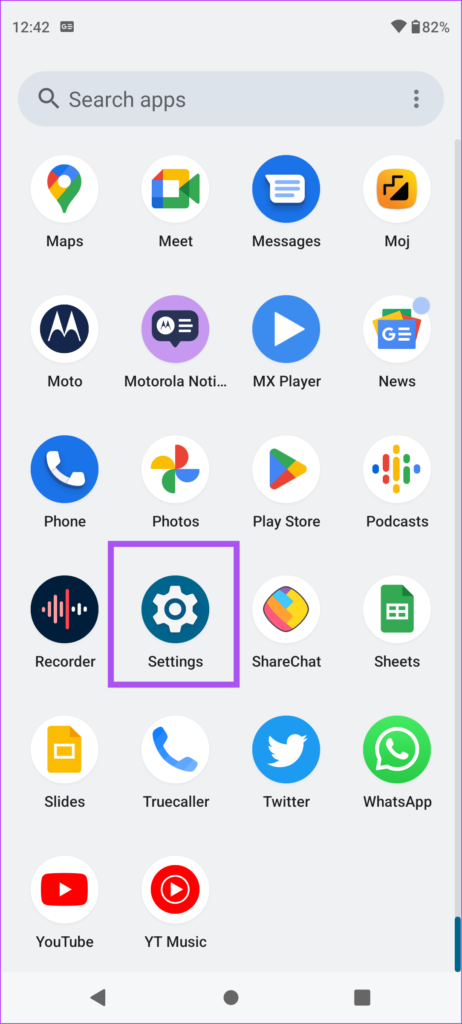
Bước 2: Nhấn vào Thiết bị được kết nối.

Bước 3: Nhấn trên Tùy chọn kết nối.
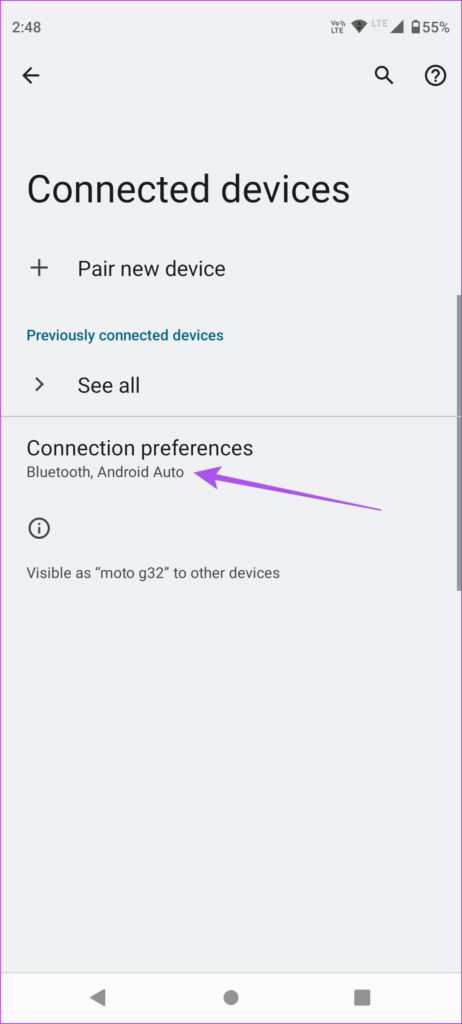
Bước 4: Chọn Bluetooth từ danh sách các tùy chọn.
Bước 5: Nhấn vào nút chuyển đổi ở góc trên bên phải để tắt Bluetooth.
Bước 6: Đóng ứng dụng Cài đặt và kiểm tra xem sự cố đã được giải quyết với Micrô chưa.
3. Kiểm tra Cài đặt truy cập micrô
Cài đặt Bảo mật trong các bản cập nhật gần đây ngăn một số ứng dụng nhận được các quyền không cần thiết trên Android. Bạn có thể đã tắt quyền truy cập micrô cho các ứng dụng và dịch vụ trên Android của mình. Đây là cách kiểm tra và kích hoạt tương tự.
Bước 1: Mở Cài đặt trên điện thoại Android của bạn.
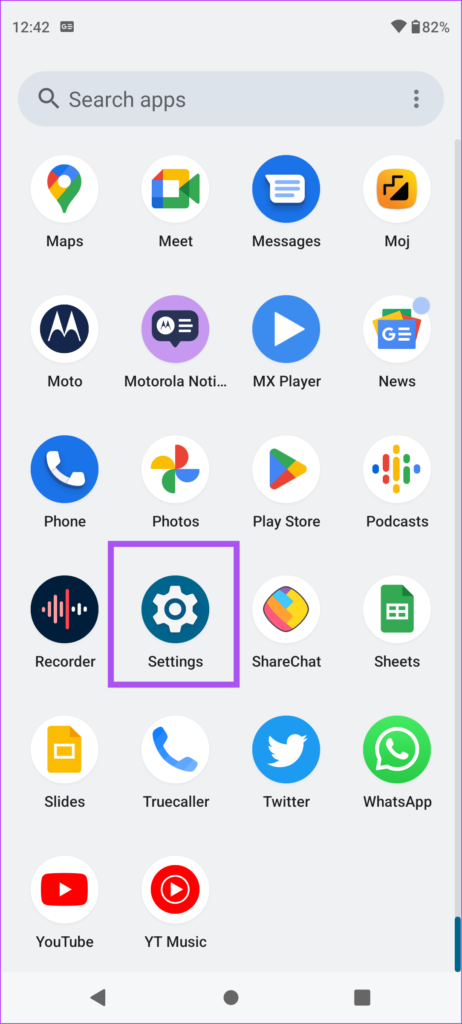
Bước 2: Cuộn xuống và nhấn vào Bảo mật.
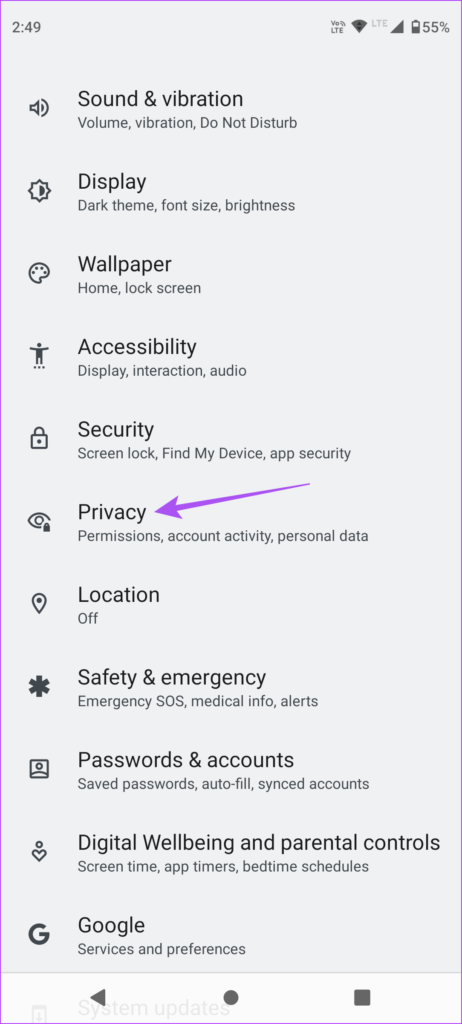
Bước 3: Nhấn vào chuyển đổi bên cạnh Quyền truy cập micrô để bật tính năng này.

Đóng Cài đặt và kiểm tra xem sự cố đã được giải quyết chưa.
Ngoài ra, đây là cách bạn có thể bật Quyền truy cập micrô trên điện thoại Android của mình.
Bước 1: Trên màn hình chính của điện thoại Android, vuốt xuống hai lần để hiển thị Cài đặt nhanh.
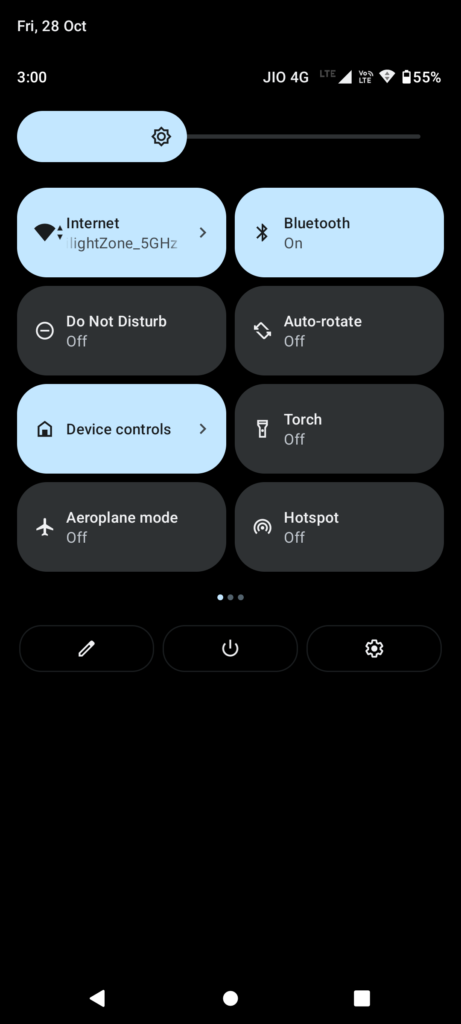
Bước 2: Vuốt sang trái để hiển thị quyền truy cập Micrô.
Bước 3; Nhấn vào Quyền truy cập micrô để bật tính năng này.

4. Kiểm tra Quyền truy cập vào micrô cho ứng dụng
Các ứng dụng như WhatsApp, Telegram, Instagram và các ứng dụng khác yêu cầu quyền truy cập micrô cho các chức năng khác nhau. Nếu Micrô không hoạt động đối với một ứng dụng cụ thể trên điện thoại Android của bạn, đây là cách bạn có thể kiểm tra xem quyền truy cập vào Micrô đã được phép hay chưa.
Bước 1: Nhấn và giữ biểu tượng ứng dụng trên điện thoại Android của bạn. Hãy lấy ví dụ về WhatsApp.
Bước 2: Nhấn vào biểu tượng’i’để mở Thông tin ứng dụng.
Bước 3: Nhấn vào Quyền.

Bước 4: Cuộn xuống và nhấn vào Micrô.
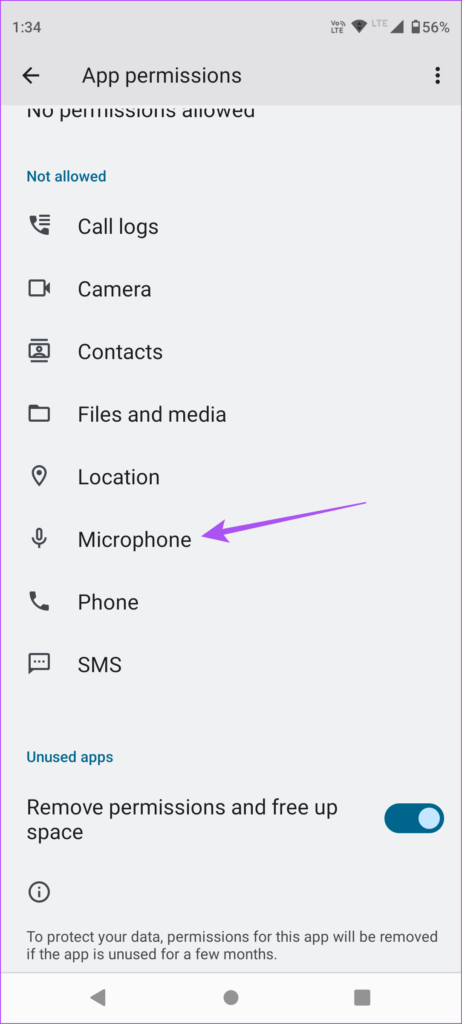
Bước 5: Chọn’Hỏi mọi lúc’hoặc’Chỉ cho phép khi đang sử dụng ứng dụng.’

Bước 6: Đóng trình đơn Thông tin ứng dụng và mở ứng dụng đó để kiểm tra xem có Micrô đang hoạt động.
5. Cập nhật phiên bản Android
Nếu không có giải pháp nào phù hợp với bạn, hãy thử cập nhật phiên bản Android trên điện thoại của bạn. Bản cập nhật mới có thể giải quyết các lỗi và trục trặc trên điện thoại của bạn. Dưới đây là cách kiểm tra xem điện thoại của bạn có bản cập nhật phần mềm đang chờ xử lý hay không.
Bước 1: Mở Cài đặt trên điện thoại Android của bạn.
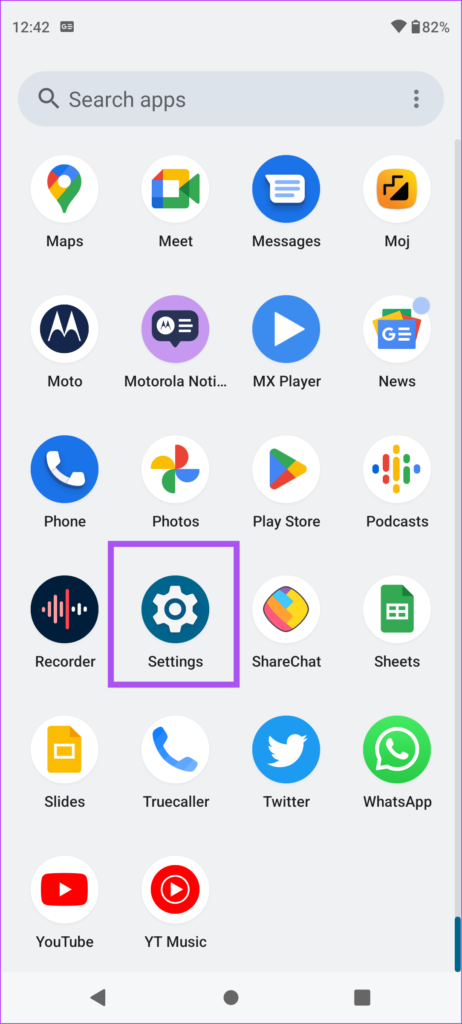
Bước 2: Cuộn xuống và nhấn vào Cập nhật hệ thống.
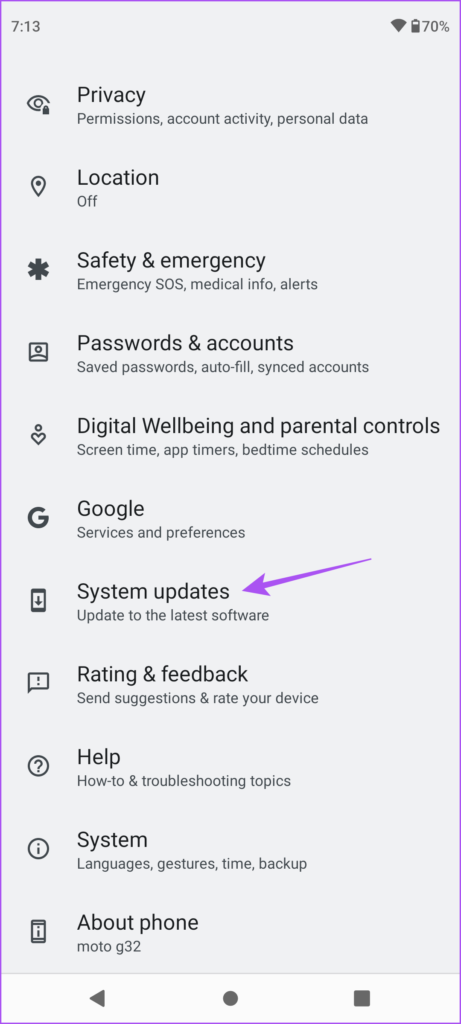
Bước 3: Nhấn vào Kiểm tra cập nhật.
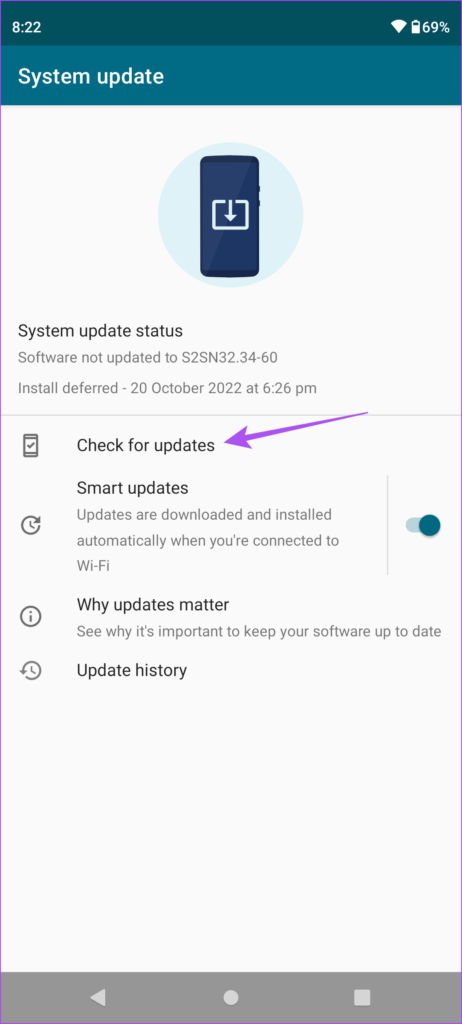
Bước 4: Nếu có, hãy tải xuống và cài đặt bản cập nhật.
Chờ cài đặt hoàn tất và điện thoại của bạn khởi động lại. Sau đó, hãy kiểm tra xem nó có giúp giải quyết sự cố micrô hay không.
Khắc phục sự cố micrô
Micrô trên Android của bạn rất cần thiết để thực hiện các chức năng khác nhau cần thiết trong quá trình sử dụng hàng ngày của bạn. Nếu bạn đang gặp phải bất kỳ sự cố nào, các giải pháp này sẽ giúp bạn giải quyết chúng và quay lại sử dụng Micrô khi cần thiết. Một trong những công dụng lớn nhất của Micrô là kích hoạt Trợ lý Google. Bạn cần đưa điện thoại Android lại gần và nói “Ok Google”. Nếu bạn không thể sử dụng tính năng này, bạn có thể tham khảo bài đăng của chúng tôi đề xuất các giải pháp để sửa lỗi lệnh OK Google không hoạt động trên Android.